Призначення, можливості і класифікація систем обробки текстів. Основи роботи з текстовим процесором презентация
Содержание
- 2. Програми, які призначені для створення й опрацювання текстів, називаються системами опрацювання текстів. Основним об’єктом опрацювання в
- 3. Об’єкти текстового документа та їх властивості
- 4. Набір операцій, який виконується над об’єктами системи опрацювання текстів Введення тексту – з використанням клавіатури, стилуса,
- 5. Класифікація систем опрацювання текстів
- 6. Характеристика текстового процесора MS Word 2007 MS Word 2007 розроблений корпорацією Microsoft і входить до пакета
- 7. Характеристика найбільш поширених форматів текстових документів
- 8. Запуск MS Word 2007 Пуск ⇨ Усі програми ⇨ Microsoft Office ⇨ Microsoft Office Word 2007
- 9. Інтерфейс MS Word 2007 Кнопка Office Панель швидкого доступу Рядок заголовка Стрічка Смуга прокручу-вання Курсор Рядок
- 10. Інтерфейс MS Word 2007 Вкладки Елементи керування Г р у п и Кнопка відкриття діалогового вікна
- 11. Інтерфейс MS Word 2007 Індикатор номера поточної сторінки Індикатор кількості слів в документі Індикатор стану режиму
- 12. Режими перегляду документа
- 13. Відкриття створеного раніше текстового документа Відкрити меню кнопки Office. Вибрати команду Відкрити. Вибрати місце розташування файлу.
- 14. Збереження текстового документа у файл При першому зберіганні: Відкрити меню кнопки Office. Вибрати команду Зберегти. Відкрити
- 16. Скачать презентацию


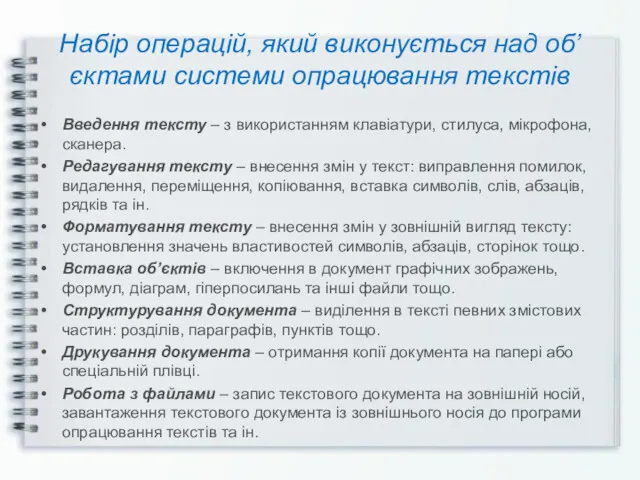
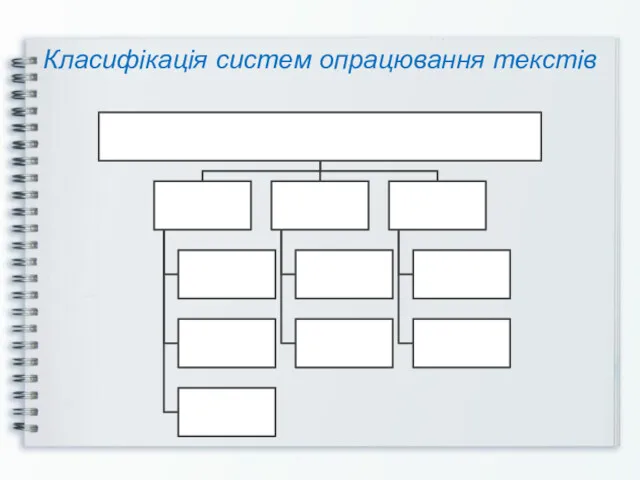
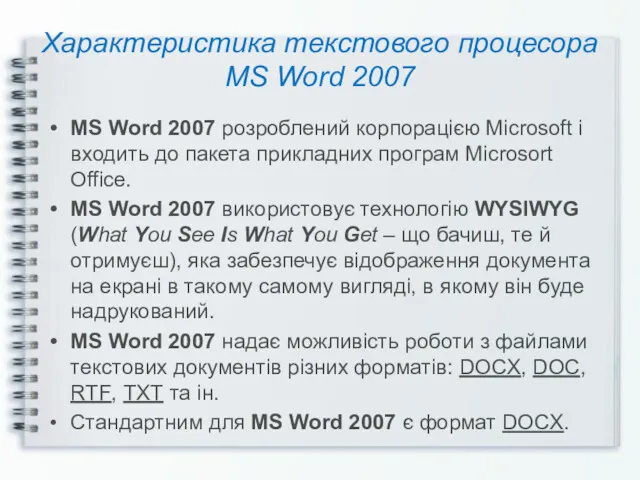
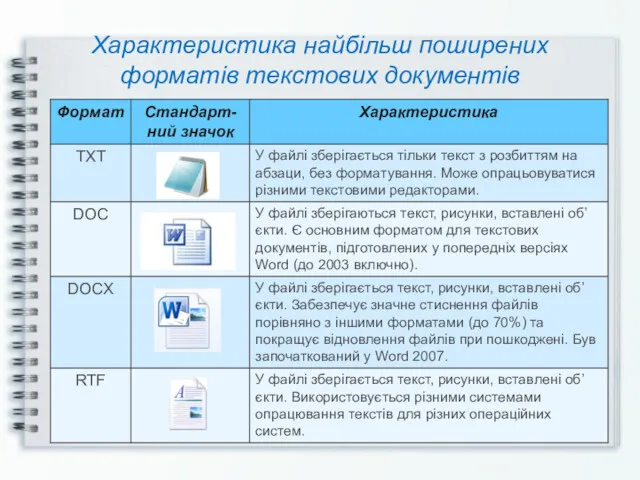
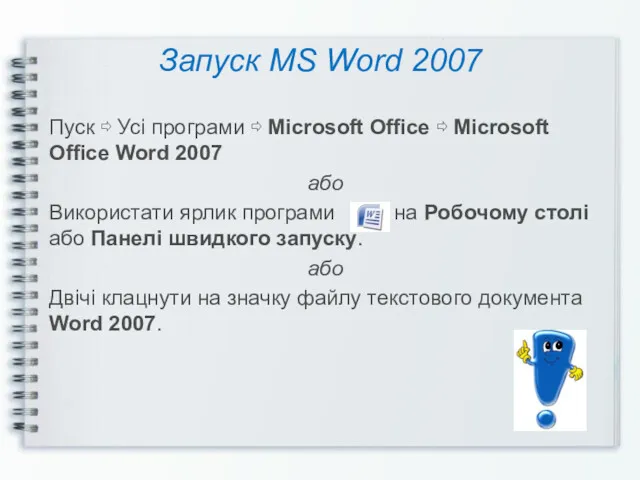
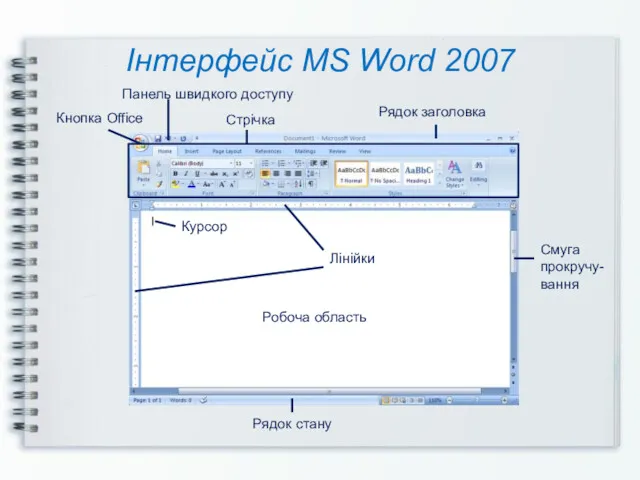
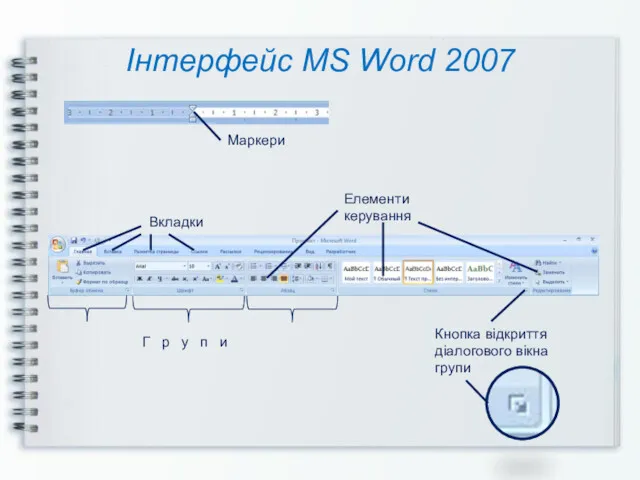
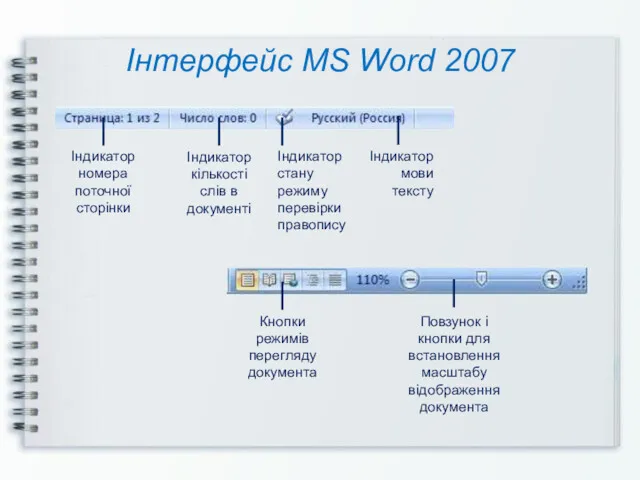



 Графический редактор Paint
Графический редактор Paint Своя игра
Своя игра Табличные информационные модели
Табличные информационные модели Информатика вокруг нас. Виды информации по форме представления. Действия с информацией
Информатика вокруг нас. Виды информации по форме представления. Действия с информацией Возможности использования цифровых инструментов в образовательной деятельности
Возможности использования цифровых инструментов в образовательной деятельности Комп’ютерна графіка
Комп’ютерна графіка Кодирование звука и видео
Кодирование звука и видео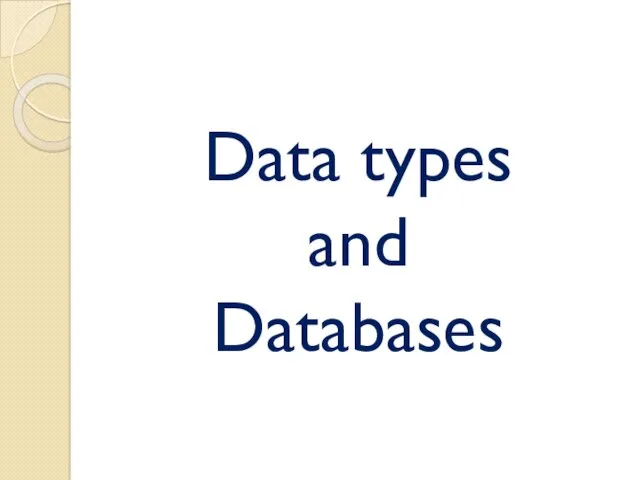 Data types and databases
Data types and databases Компьютерное моделирование и проектирование машин и агрегатов трубного производства
Компьютерное моделирование и проектирование машин и агрегатов трубного производства Объекты
Объекты Продвижение бизнеса и бренда в социальных сетях
Продвижение бизнеса и бренда в социальных сетях История развития ЭВМ
История развития ЭВМ Стандартные функции языка CLIPS. Стандартные арифметические функции
Стандартные функции языка CLIPS. Стандартные арифметические функции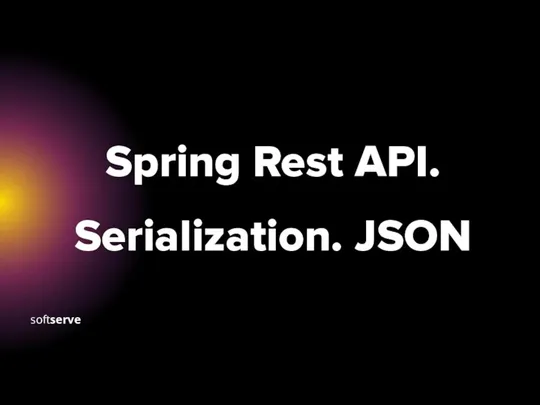 Spring Rest API. Serialization. JSON
Spring Rest API. Serialization. JSON Тестирование ПО
Тестирование ПО Размещение, изменение, скачивание файлов из папки общего доступа. (5 класс)
Размещение, изменение, скачивание файлов из папки общего доступа. (5 класс) Полигональное моделирование
Полигональное моделирование Компьютерные вирусы и антивирусные программы
Компьютерные вирусы и антивирусные программы Исполнитель робот
Исполнитель робот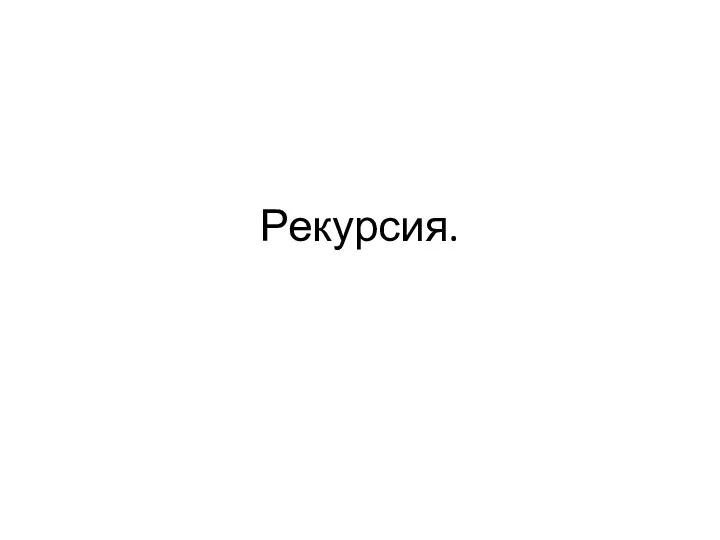 Рекурсия
Рекурсия Карта знань
Карта знань Компоненти та інтерфейси. (Заняття 2.1)
Компоненти та інтерфейси. (Заняття 2.1) Разработка сайта для ресторана Туркестан
Разработка сайта для ресторана Туркестан Особенности и основные аспекты проектирования облачных архитектур
Особенности и основные аспекты проектирования облачных архитектур Ақпараттық оқыту технологиясын оқып үйрену
Ақпараттық оқыту технологиясын оқып үйрену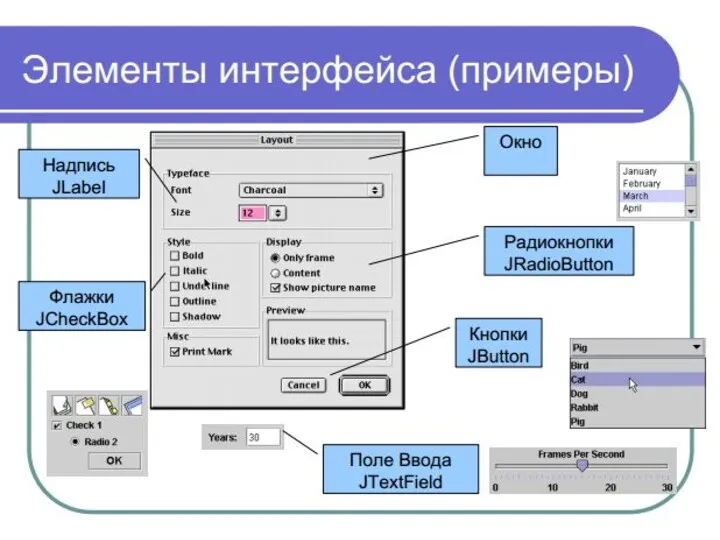 Lektsia_2-14-Elementy_GIP_2
Lektsia_2-14-Elementy_GIP_2 Программирование многоядерных архитектур
Программирование многоядерных архитектур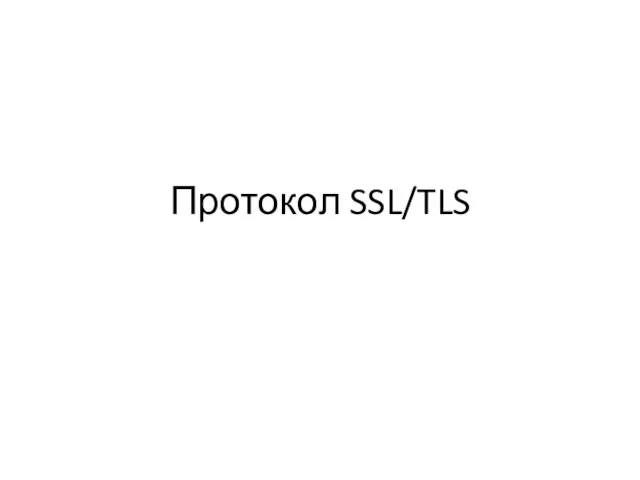 Протокол SSL-TLS
Протокол SSL-TLS